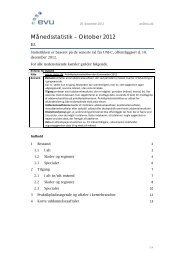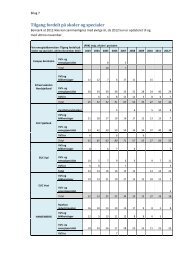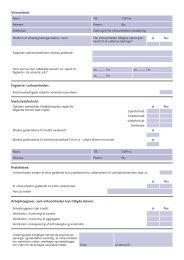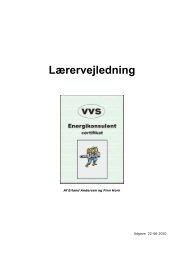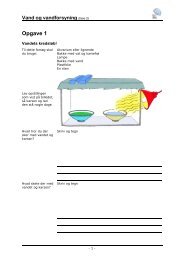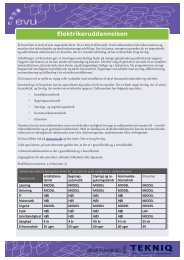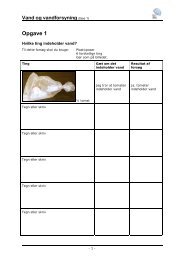Installationsvejledning til Vvstek 2012 - EVU
Installationsvejledning til Vvstek 2012 - EVU
Installationsvejledning til Vvstek 2012 - EVU
You also want an ePaper? Increase the reach of your titles
YUMPU automatically turns print PDFs into web optimized ePapers that Google loves.
9. PROBLEMER OG LØSNING ER<br />
<strong>Vvstek</strong> <strong>2012</strong> <strong>til</strong> AutoCAD <strong>2012</strong> har været udsat for en række test på forskellige computerinstallationer med<br />
Windows Vista og Windows 7 både med 32-bit og 64-bit styresystemer.<br />
Hvis anvendelsen af <strong>Vvstek</strong> <strong>2012</strong> sammen med AutoCAD <strong>2012</strong> giver anledning <strong>til</strong> problemer:<br />
Undersøg om du har administrator rettigheder <strong>til</strong> computeren.<br />
Undersøg om den rigtige AutoCAD udgave (version <strong>2012</strong>) er installeret.<br />
Undersøg om der er ledig plads på harddisken.<br />
Undersøg om mappen “C:\vvstek<strong>2012</strong>” indeholder datafiler.<br />
Undersøg om mappen “C:\vvstek<strong>2012</strong>\opgaver” indeholder filer.<br />
Undersøg om Workspace ”<strong>Vvstek</strong><strong>2012</strong>” er valgt<br />
Undersøg om brugerprofilen ”<strong>Vvstek</strong><strong>2012</strong>” er valgt<br />
Undersøg om brugerprofilen ”<strong>Vvstek</strong><strong>2012</strong>” er opsat som anvist i denne vejledning.<br />
Undersøg om parametrene er korrekt opsatte i genvejsikonet på skrivebordet.<br />
Når du har kontrolleret ovenstående, så genstart computeren og start AutoCAD <strong>2012</strong> med <strong>Vvstek</strong> <strong>2012</strong>.<br />
Hvis der stadigvæk er problemer med installation eller anvendelse af programmet, så ring <strong>til</strong> Niels Poulsen direkte<br />
tlf.: 21 22 15 39. I forbindelse med support anbefales det, at du har adgang <strong>til</strong> den computer hvor problemet er<br />
lokaliseret.<br />
10. SVAR PÅ OFTE STILLEDE SPØRGSMÅL OM VVSTEK <strong>2012</strong><br />
1. Ændrer <strong>Vvstek</strong> <strong>2012</strong> på min nuværende opsætning i AutoCAD <strong>2012</strong>?<br />
Nej, <strong>Vvstek</strong> <strong>2012</strong> ændrer ikke på den oprindelige AutoCAD <strong>2012</strong> installation. Alle <strong>Vvstek</strong> filerne placeres i en<br />
mappe C:\vvstek<strong>2012</strong> på den lokale harddisk. Og AutoCADs anvendelse af filerne styres via en brugerprofil og et<br />
Workspace.<br />
2. Hvorfor har AutoCAD ikke gemt den indlæste brugerprofil <strong>Vvstek</strong><strong>2012</strong>?<br />
Det er der mere end 100 svar på. Men mest sandsynlig er det, at der i Windows er opsat individuelle<br />
brugerbegrænsninger (ikke skrive<strong>til</strong>ladelse) på de drev og i de mapper hvor AutoCAD og AutoCAD<br />
konfigurationsfiler er installeret. Løsning: Fjern brugerbegrænsningerne i Windows fra de drev hvor AutoCAD er<br />
installeret, eller <strong>til</strong>del brugeren superbruger/administrator rettigheder <strong>til</strong> computeren.<br />
3. Hvordan fjernes <strong>Vvstek</strong> <strong>2012</strong> fra computeren?<br />
Start AutoCAD <strong>2012</strong> og slet brugerprofilen <strong>Vvstek</strong><strong>2012</strong> samt Workspace <strong>Vvstek</strong><strong>2012</strong>. Slet mappen<br />
C:\vvstek<strong>2012</strong> og slet genvejen på skrivebordet.<br />
10